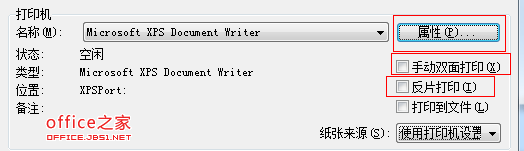文檔編輯后,會被打印出來,那么在打印時如何設(shè)置一些細節(jié)呢?例如,控制打印頁碼范圍、打印多份、打印和縮放、雙面打印等。都是文檔打印的要求。邊肖認為本教程詳細解釋了打印設(shè)置,這更適合新手。在談?wù)摯蛴≡O(shè)置之前,讓我們先了解一下WPS文本打印功能的用法。有三種類型,其中常用的是Ctrl+P和快捷鍵。
WPS文字打印功能使用方式
1.在左上角的WPS文本菜單下,點擊文件,選擇打印,進入打印設(shè)置界面。
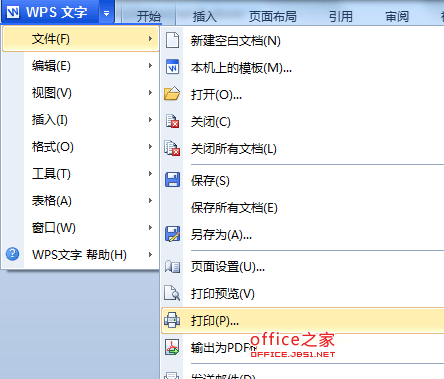
2.點擊常用工具欄上的“打印”圖標,進入打印設(shè)置界面。
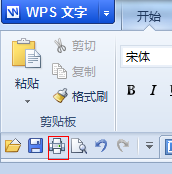
3.你也可以按快捷鍵“Ctrl+P”快速進入。
WPS文字打印設(shè)置教程
1.控制打印頁碼范圍
選擇要打印的頁碼:選擇“頁碼范圍”中的“全部”,打印所有頁面;選擇“當前頁面”,從開始到最后一頁打印鼠標指向的頁面;選擇“選定內(nèi)容”打印鼠標選定的內(nèi)容;選擇“頁碼范圍”,輸入要打印的頁碼范圍,打印頁碼范圍內(nèi)的頁面。
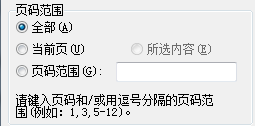
2.重復(fù)打印
如果一個文檔需要打印多份,可以通過設(shè)置份數(shù)來實現(xiàn):
在“復(fù)印”框中鍵入要打印的份數(shù)。
要在打印頁面后立即打印文檔的下一頁,請取消選中“逐個打印”復(fù)選框。如果設(shè)置了此復(fù)選框,則在打印完文檔的所有頁面之前,不會打印文檔的下一個副本。
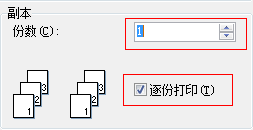
3.并行打印和縮放打印
在“綁定和縮放”下,在“每頁的版本數(shù)”框中,選擇所需的版本數(shù)。例如,要在一張紙上打印四頁的文檔,請單擊版本4選項。
您也可以在“按紙張比例”框中選擇用于打印文檔的紙張類型。例如,您可以通過減小字體和圖形大小來指定要在A4紙上打印的B4大小的文檔。該功能類似于復(fù)印機的縮小/放大功能。
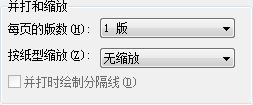
4.雙面印刷
在打印對話框中單擊屬性,然后設(shè)置所需的選項。如果您可以設(shè)置頁面方向和雙面打印選項,請選擇橫向并在文檔的短邊翻轉(zhuǎn)。
如果您的打印機不支持雙面打印,您可以使用“手動雙面打印”方法:在“打印”對話框中選擇“手動雙面打印”復(fù)選框。以WPS格式打印奇數(shù)頁后,系統(tǒng)會提示您將紙張換到背面,然后單擊“確定”完成雙面打印。